メールの利用方法
Yahoo!Japan IDの確認方法やOffice365の利用方法などを動画でご案内します。各動画の再生ボタンを押して手順を確認してください。
Yahoo!メール(過去メール)を参照する
Office365 Outlookメールを利用する
- 00.Office365ページへのアクセス
- 01.メール初期設定
- 02.メールログイン方法
- 03.Yahoo!メールのメールデータをOffice365 Outlookメールに移行する
- 04&05.Yahoo!メール時に使用していたアドレス帳を移行する
- 06.スマートフォンでメールを確認する
00.Yahoo!Japan IDの確認方法 [0分29秒](メール移行前に確認しておいてください。)
Yahoo!メール Academic Editonサービス終了後(2016年7月1日以降)は従来の「stxxxxxx@mcn.ac.jp」ではYahoo!メールにログインできなくなります。必ずYahoo!Japan IDを各自で控えておいてください。
00.Yahoo!Japan IDを利用してYahoo!メール(過去のメール)を参照する [0分42秒]
Office365 Outlookメールを利用する
00.Office365ページへのアクセス [0分43秒]
- Yahoo!JapanやGoogleなどの検索エンジンから「Office365 サインイン」と検索してアクセスします。
- 学内からはこれまで同様、学内HP右上から「Office365 サインイン」ページへのリンクを貼っておきます。
01.メール初期設定 [2分33秒]
- (学生の場合) 2月15日頃にメールでお送りする初期パスワードで初回サインインしてください。
- 初回サインイン時、自分しかわからないパスワードに変更していただく必要があります。その際、 「8文字以上」「英大・小・数字・記号から3種類以上を利用」を満たす必要があります。
- 初回サインイン時には、パスワードを忘れた際、再設定できるように携帯電話番号の登録を行います。登録後、テキストメッセージで確認コードが携帯電話に送信されますので、届いた確認コードを画面に入力してください。
02.メールログイン方法 [0分39秒]
03.Yahoo!メールのメールデータをOffice365 Outlookメールに移行する [2分12秒]
04&05.Yahoo!メール時に使用していたアドレス帳をOffice365に移行する
- Office365では、常に最新の状態で教職員の共有アドレス帳が利用できるため、それ以外の連絡先を移行したい場合にご利用ください。
- 以下のケースに該当する場合、アドレスの移行が行われません。移行前に確認してください。
Yahoo!メールのアドレス帳でアドレスのみを登録し、「姓」や「名」を登録していない場合。
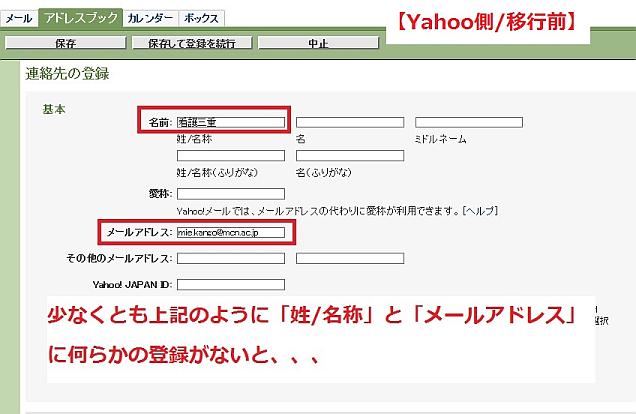
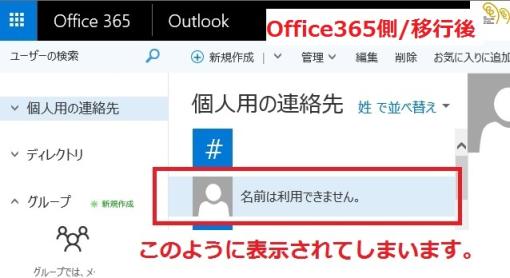
- 【Yahoo!メール】アドレス帳のエクスポート [0分32秒]
- 【Outlook】アドレス帳のインポート [0分46秒]
06.スマートフォンでメールを確認する [1分03秒]
- スマートフォンアプリとして「MicrosoftOutlook」アプリをストアからインストールする必要があります。
- 動画ではAndroidのスマートフォンを例に挙げていますが、iPhoneの場合、アプリを取得するストアが「AppStore」になるだけで、基本的には同様の手順となります。